欢迎观看 Photoshop 教程,小编带大家了解如何使用 ps 将照片主题置于全新环境中。
不需要旅行预算来为您的照片寻找新的背景,第一步是隐藏朴素的灰色墙。选中模特图层,来到工具面板选择「快速选择工具」选择模型的形状。
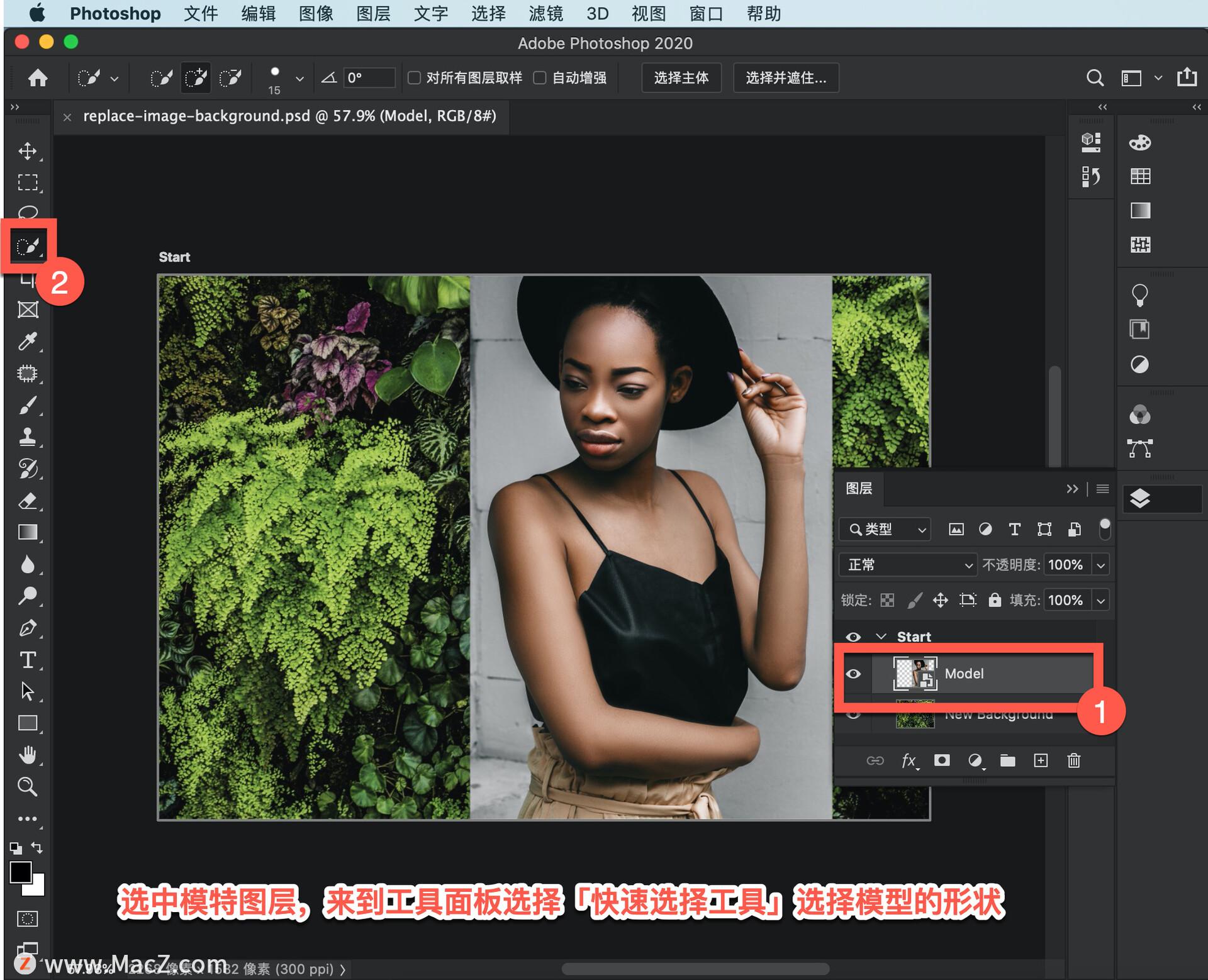
选择「选择主体」,然后选择「选择并遮住...」以进入「选择并遮住...」工作区。
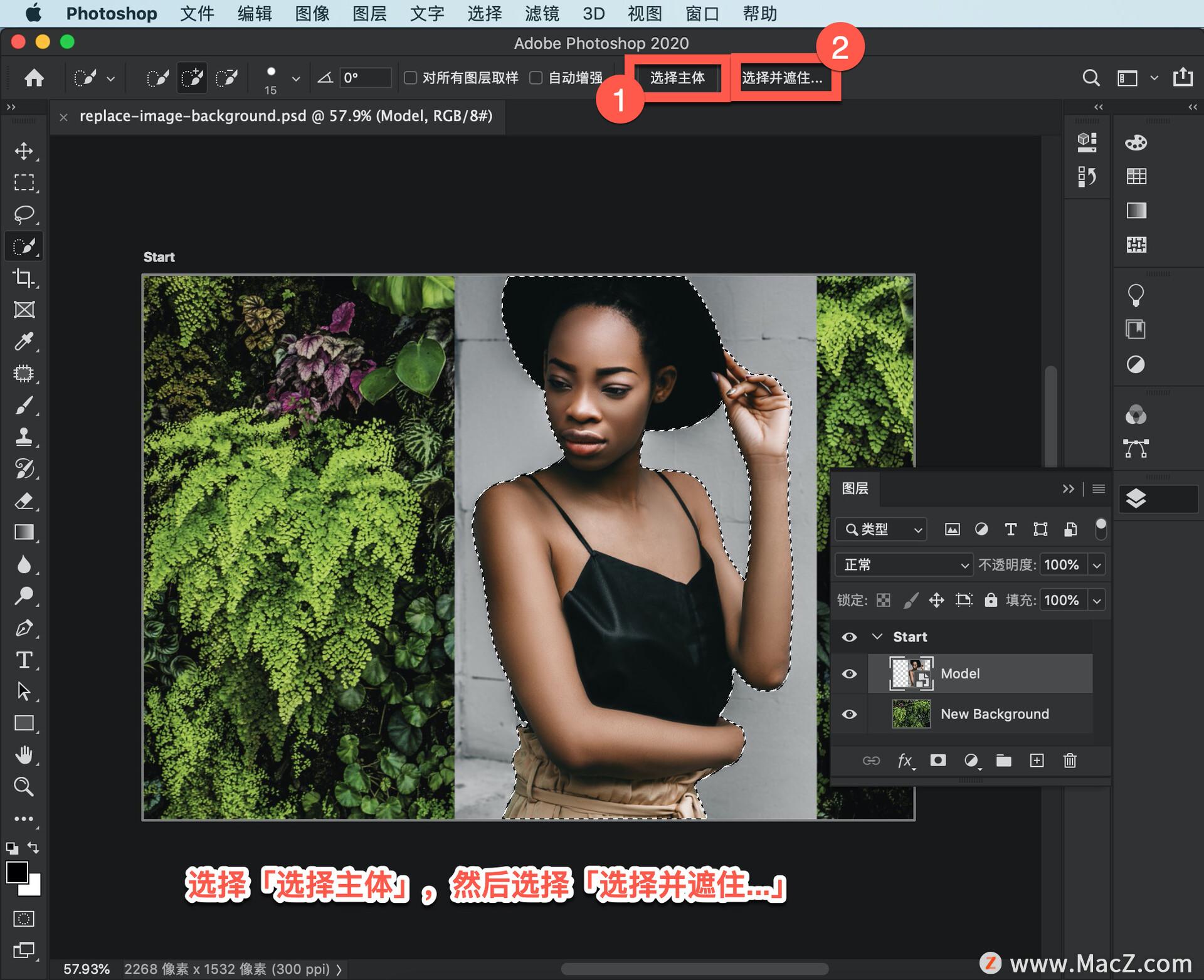
在「选择并遮住...」工作区的「属性」面板中,将「移动边缘」滑块向左移动以优化选择的边缘,「输出设置」选择「选区」,点击「确定」。
注意:离开「选择并遮住...」时,原来的背景又回来了;您将在下一步中解决此问题。

选择模型层后,单击「添加矢量蒙版」图标。

由于我们已将模型输出为「选择并遮住...」工作区的选区,因此 ps 会屏蔽(或隐藏)任何未选择的内容,因此灰色墙消失了,而选定的模型仍然存在。
我们希望将模型的灯光与背景的灯光相匹配。为此,复制新背景图层,可使用快捷键 command + J 将其移动到模型图层上方。
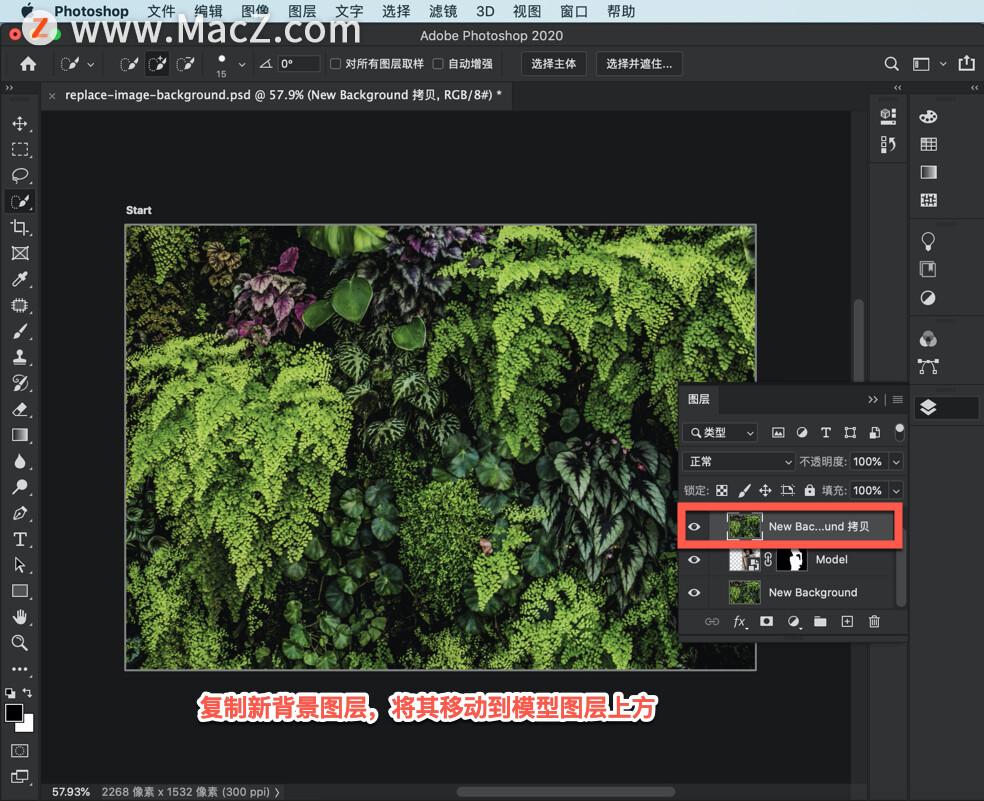
然后选择滤镜 > 模糊 > 平均。

在绿色图层和模型图层之间按住 Option 键以创建剪贴蒙版。

选择绿色图层后,将混合模式设置为「柔光」,并降低不透明度设置。
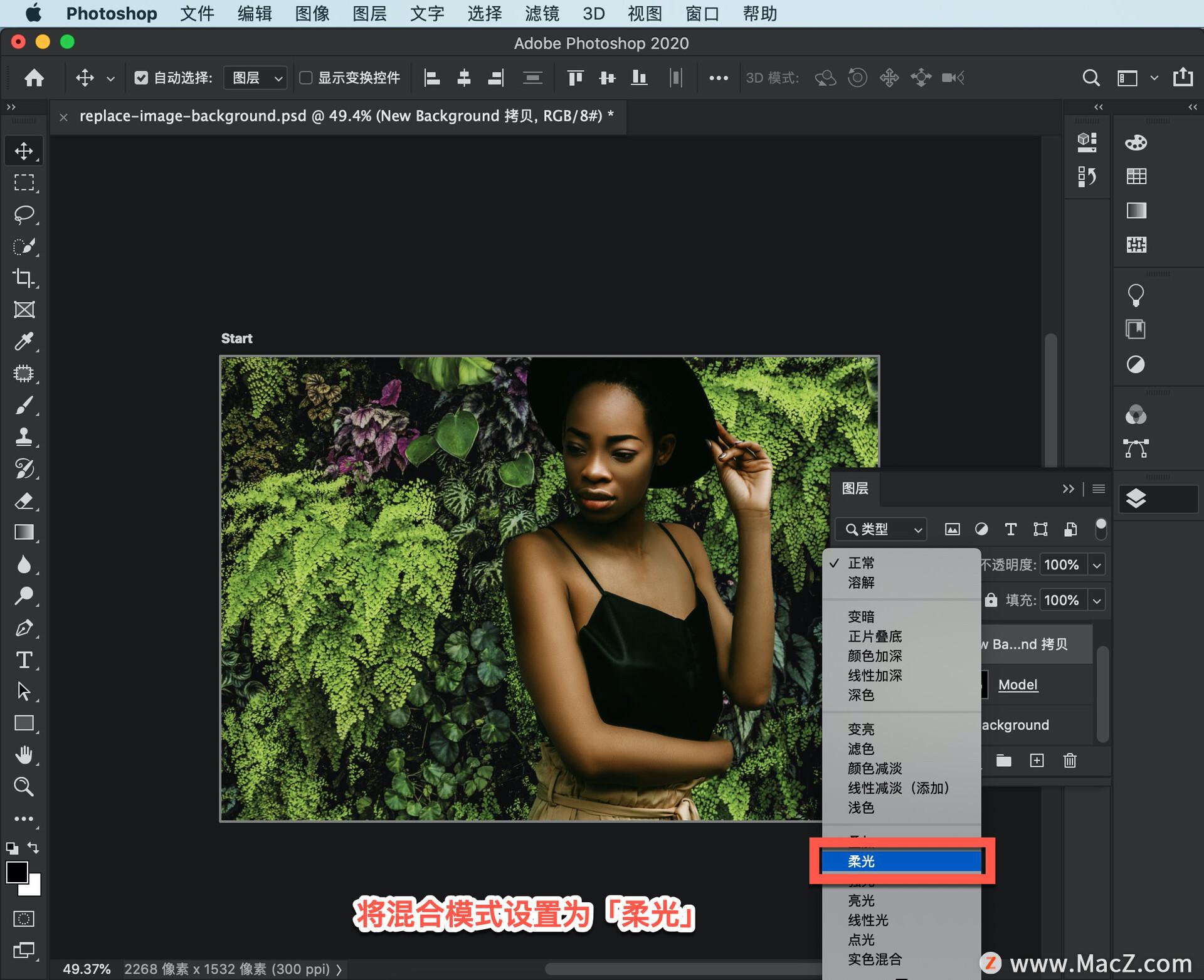

到「图层」面板的底部,点击「创建新的填充或调整涂层」按钮,选择「纯色」。

在「拾色器」中选择深蓝色,点击「确定」。应用深蓝色纯色调整图层,使其下方的每个图层都具有精加工色偏。

将混合模式设置为「柔光」,并降低调整图层的不透明度设置。
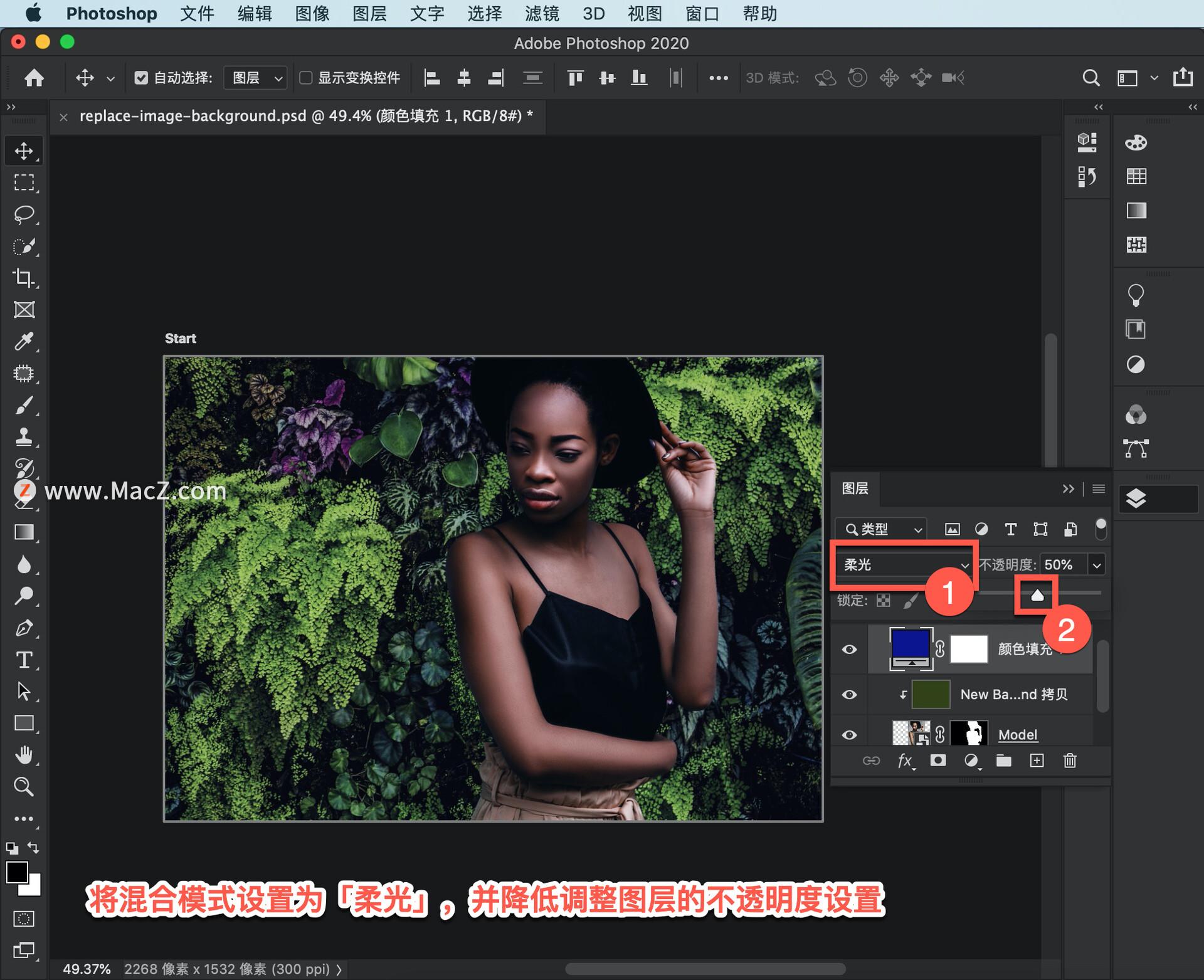
有了新的背景,您可以在世界任何地方(甚至在这个世界之外)拍摄照片的主题。
https://www.macz.com/mac/7636.html?id=NzY4OTYwJl8mMTAxLjE5LjE2NS4yNDU%3D
文章为用户上传,仅供非商业浏览。发布者:Lomu,转转请注明出处: https://www.daogebangong.com/articles/detail/Ps-chu-xue-zhe-jiao-cheng-ru-he-zai-tu-pian-zhong-chuang-jian-xin-bei-jing.html

 支付宝扫一扫
支付宝扫一扫 
评论列表(196条)
测试